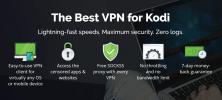התוספות הטובות ביותר לקודי לטלוויזיה בשידור חי בשנת 2020 וכיצד לשמור על בטיחות
הטלוויזיה התחילה כמעין מדיום מעורר ידית; תוכניות הוצגו כאשר רשת השידור החליטה שהכי טוב. הם בחרו במשבצי הזמן, הם בחרו בהפגנות העונה, והם בחרו בפרקים. כל מה שהצופים היו צריכים לעשות זה להפעיל את הטלוויזיות שלהם בזמן הנכון, לשבת לאחור ולהנות.
טכנולוגיות כמו מכשירי וידיאו וטוויו נתנו לנו בהדרגה שליטה רבה יותר על מה יכולנו לצפות ומתי, אבל זה לא היה עד למוצרים מהפכניים כמו יוטיוב, נטפליקס וקודי שבאמת השתלטנו על הבידור שלנו אפשרויות. ב 21רחוב המאה, רוב האנשים משתמשים בשירותים לפי דרישה כדי לצפות בסרטים ותוכניות שהם מעוניינים בהם כשזה נוח להם. עם זאת, הטלוויזיה המשודרת המסורתית עדיין קיימת, וזה עדיין המקום ללכת אליו אם ברצונך לצפות בספורט חי כמו ה- NFL או להראות תכניות בזמן שהם משדרים.
ערבות 30 יום להחזר הכסף
בין אם אתם מחפשים את הנוחות של צפייה ב"כל מה שקורה ", או שאתה רוצה לתפוס אירועים חיים בזמן שהם מתרחשים, יש המון אפשרויות שיעזרו לך להזרים ערוצי טלוויזיה משדרים. קרא בהמשך לקבלת כמה מהתוספות הטובות ביותר לקודי לצפייה בטלוויזיה בשידור חי במחשב, בסמארטפון, בטאבלט או במחשב הנייד.
לפני השימוש בקודי, קבל VPN טוב
תוכנת Kodi הינה בחינם, קוד פתוח ו- חוקי לחלוטין לשימוש. זו אפליקציה פשוטה שעוזרת לך לארגן את המדיה שלך ולהעביר תוכן לכל המכשירים שלך, פשוט ופשוט. אין שום דבר זדוני מטבעו בקודי, אם כי ברגע שתתחיל להתקין תוספות של צד שלישי, הדברים יכולים להיות מעט עכורים.
תוספות קודי לא רשמיות מספקות כל מיני פונקציונליות לחוויית הליבה של Kodi, כולל זרמים שיכולים להכיל חומר פיראטי או בלתי חוקי בדרך אחרת. אמנם לרוב המדינות אין חוקים האוסרים על זרמים אלה, אך משתמשים בקודי קיבלו הודעות על הפרת זכויות יוצרים בעבר. כדי להבטיח שלא תפעיל בטעות אחת מהתגובות הללו, עליך להשתמש תמיד ברשת פרטית וירטואלית כשאתה זורם דרך Kodi.
לקבל 25% הנחה על כל חבילה מ- IPVanish המאפשרת לך לחבר 5 מכשירים לחיבור VPN מוצפן בכל עת.
VPNs הופכים במהירות לכלים הכרחיים עבור משתמש האינטרנט המודרני. הם מצפינים את כל התעבורה המקוונת שלך, מה שהופך אותה ללא קריאה לחלוטין לצדדים שלישיים, כולל האקרים, סוכנויות ממשלתיות ואפילו ספק שירותי האינטרנט שלך. תנועה מוצפנת זו מועברת דרך רשת השרתים הלא מקומית של ה- VPN, המסלקת את כל עקבות הזהות שלך מכל חבילת נתונים. התוצאה הסופית היא פעילות מקוונת פרטית ואנונימית, אפילו עבור זרמי הסרטים של קודי.
חלק מהיתרונות של שימוש ב- VPN כוללים:
- הזרם קבצים מכל התוספות של Kodi מבלי לדאוג לחבות הקשורים לגישה בטעות לתוכן לא חוקי.
- מנע מאתרים, ספקי שירותים מקומיים וסוכנויות ממשלתיות לעקוב אחריכם.
- צפו בסרטונים ממדינות אחרות ברשת נטפליקס, הולו, ה- BBC iPlayer, ועוד.
- מנע מהאקרים וחוטפי נתונים לראות את המידע שלך או לגנוב אותו.
- הגן על הנתונים האישיים שלך בעת נסיעה או באמצעות Wi-Fi ציבורי.
- בטל חסימת אתרים מצונזרים ותוכן מוגבל גיאוגרפי.
כיצד לבחור VPN עבור Kodi
VPNs נשמעים בהתחלה מפחידים; די בכל הדיבורים האלה על הצפנת AES, פרוטוקולי L2TP / IPSec, קריפטוגרפיה ומפתחות הצפנה כדי לגרום לאיש להתרחק. למרבה המזל VPNs קלים מאוד לשימוש! כל שעליכם לעשות הוא להוריד, להיכנס ולהתחיל לגלוש.
עם זאת, בחירת ה- VPN המתאימה ביותר לצרכים שלך עשויה להיות מעט מיסוי. הקלנו את התהליך על ידי צמצום הקריטריונים לכמה מהתכונות החשובות ביותר. כל ה- VPN המומלצים שלנו עוברים בדיקות אלה בצבעים מעופפים, כך שכשאתה מתחיל לחפש את ה- ה- VPN הטוב ביותר לשימוש עם Kodi, תמיד תקבל את ה- VPN המתאים לתפקיד.
- מהירויות הורדה מהירות - מהירות זה הכל כשאתה צופה בזרם טלוויזיה חי. VPNs יכולים להיות מעט איטיים יותר מחיבור האינטרנט הממוצע שלך, הכל בזכות תהליך ההצפנה. מיטב ה- VPN מפתחים דרכים לעקיפת הבעיה המספקות מהירויות מבלי להקריב פרטיות או אבטחה.
- מדיניות רישום אפס - שמירה על זרמי הקודי שלך מאובטחים חשובה ביותר. אבן הפינה בתכונות הפרטיות של VPN היא האופן בו החברה מתייחסת ליומנים, במיוחד ביומני תנועה ובקשות DNS. כדי להבטיח שהנתונים שלך לעולם לא יוכלו ליפול לידיים הלא נכונות, תמיד וודא שה- VPN שלך לא שומר יומני פעילות של משתמשים.
- תנועה וסוגי קבצים מותרים - מספר VPNs, ובמיוחד אלה ללא תשלום שרשומים שתראה ברחבי ה'רשת ', חוסמים לעתים קרובות סוגים מסוימים של תנועה, לרוב רשתות P2P וטורנטים. אי גישה לגישה אלה עלולה לפגום בהתקנת Kodi שלך, לכן וודא ש- VPN הנבחר שלך מאפשר לכל סוגי הקבצים והתעבורה ומספק רוחב פס בלתי מוגבל, ללא יוצא מן הכלל.
- זמינות שרת טובה - בעלת רשת שרתים רחבה היא שימושית ביותר, אפילו עבור גלישה והורדה כללית באינטרנט. זה חשוב במיוחד לזרמי Kodi, מכיוון שתרצה להימנע משרתים צפופים באוכלוסיות לצמצם את הפיגור. ככל שרשת VPN גדולה יותר, כך קל למצוא חיבור נהדר.
VPN מומלץ: IPVanish

IPVanish הוא מושלם לאבטחת זרמי הקודי שלך ולגישה לסרטוני HD ממגוון הרחבות. השירות מפעיל מעל 850 שרתים ב -60 מדינות שונות, כאשר כל אחד מהם מעביר מהירויות ברק לערים ברחבי העולם. תוכלו להפיק תועלת מאפס יומני תנועה, הגנה מפני דליפות DNS ומתג להרוג אוטומטי שיסייע לשמור על פעילויות הפגישה שלך באופן פרטי ובטוח. הוסף לזה מגוון רחב של תוכנות בהתאמה אישית ורוחב פס בלתי מוגבל וקיבלת יצירות של VPN אידיאלי ידידותי לקודי!
IPVanish כולל גם את הדברים הבאים:
- אפליקציות מותאמות אישית נוחות לשימוש למגוון רחב של פלטפורמות, כולל שולחנות עבודה, מחשבים ניידים ומכשירים ניידים.
- שרתים מהירים ומאובטחים מאפשרים זרמי וידאו מדהימים ללא פיגור דרך Kodi.
- רוחב פס בלתי מוגבל וללא הגבלות על נתוני רשת סיקור או P2P.
- הורידו טורנטים עם פרטיות ואנונימיות מלאה.
בלעדי לקוראי טיפים ממכרים: קבל 60% הנחה כשאתה נרשם לשנה של IPVanish, רק 4.87 $ לחודש! כל תכנית מכוסה בערבות מדהימה של שבעה ימים להחזר הכסף, המבטיחה ניסיון ללא סיכון לחיבור האינטרנט הפרטי החדש שלך.
כיצד להתקין תוספות Kodi
ישנן מגוון דרכים בהן ניתן להתקין תוספות לקודי. שניים מהנפוצים ביותר כוללים הורדת מאגרים מדפדפן אינטרנט והוספתם באופן ידני לקודי, והגדרת Kodi להורדת הדו-מחדש עצמה. האחרון נוטה להיות הרבה יותר נוח עבור הרוב המכריע של המשתמשים, במיוחד אם אתה רוצה לשמור על ההתקנה שלך מסודרת ומכילה.
לפני שתוכל להוריד מאגרים, עליך לשנות אחת מההגדרות של Kodi כדי לאפשר לו גישה למקורות חיצוניים. זהו מתג מהיר שייקח מספר שניות לבצע:
- פתח את Kodi ולחץ על סמל גלגל השיניים כדי להיכנס לתפריט מערכת.
- עבור אל הגדרות מערכת> תוספות.
- החלף את המחוון לצד האפשרות 'מקורות לא ידועים'.
- קבל את הודעת האזהרה שצצה.
מאגרים הם אוספים מנוהלים של תוספות Kodi. כדי לקבל את הגרסה המעודכנת ביותר של התוסף שאתה צריך, עדיף לעבור דרך מאגר (אחרת אתה מסתכן לקבל תוסף שבור). תהליך ההתקנה של המאגר עלול להרגיש מביך בהתחלה, אך ברגע שתתרגלו אליו תוכלו לעשות זאת מתוך שינה. עקוב אחר ההוראות שלהלן כדי להתקין את הריפואים הדרושים כדי שתוכל לתפוס את התוספות הדרושות לך לצפייה בטלוויזיה בשידור חי דרך Kodi.
התוספות הטובות ביותר לקודי לטלוויזיה חיה
EyeTV - תוסף רשמי לזרמי טלוויזיה בשידור חי
יש רק מעט תוספות רשמיות של קודי שתומכות בטלוויזיה בשידור חי, אבל EyeTV היא אחת הטובות ביותר. התקן אותה כדי לגשת לספריית EyeTV שלך בכל מכשיר Kodi וזרם אותה בכל עת ובכל מקום. תוכל לצפות בערוצים מקומיים חיים עם מעט מאוד הגדרות והכל באיכות HD מפוארת. התפיסה היחידה היא שתצטרך פעיל מכשיר EyeTV לגישה לתוכן, אותו ניתן לרכוש דרך האתר הרשמי.

כיצד להתקין את EyeTV:
- פתח את Kodi במכשיר המקומי ובחר "תוספות."
- לחץ על סמל התיבה הפתוחה בראש שורת התפריטים (בפינה השמאלית העליונה).
- בחר "התקן ממאגר".
- בחר "מאגר תוספים של קודי", הרפרטואר הרשמי שמגיע עם התוכנה.
- גלול מטה אל "הרחבות וידאו".
- בחר באפשרות "מנתח EyeTV" והתקן אותו.
- התוסף EyeTV יופיע בתפריט הראשי שלך בסיום.
טלוויזיה cCloud - באיכות גבוהה, קלה לשימוש
טלוויזיה cCloud היא תוסף Kodi המתממשק ישירות עם ה- אתר cCloudשזו אחת הסיבות שהיא הצליחה לשרוד כל כך הרבה זמן. באמצעות cCloud תוכלו לגשת למגוון עצום של תוכן חי מהנוחות של כל מכשיר המותאם לקודי. כל שעליכם לעשות הוא להתקין את התוסף ולהתחיל גלישה בערוצים. cCloud מארגן את תוכנו לפי סוג וז'אנר, כלומר אתה יכול לקפוץ פנימה כדי לצפות בחדשות מרחבי העולם, אירועי ספורט או אפילו טלוויזיה בפריים טיים. יש גם מבחר של תכני סרטי טלוויזיה וטלוויזיה בארכיון לימים ההם שאתה פשוט לא יכול למצוא משהו טוב לצפייה.
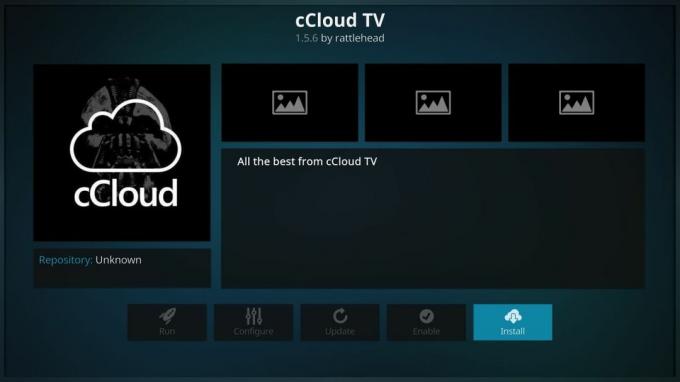
התוסף ל- cCloud TV זמין מכמה מאגרים פופולריים. עם זאת, חלקם תומכים בשירות. הדרך האמינה ביותר להתקנה היא להוסיף את ה- repo Simply Caz למכשיר ה- Kodi שלך ולתפוס משם cCloud TV. אם כבר התקנת את Simply Caz, דלג לשלב 14.
כיצד להוסיף טלוויזיה ב- cCloud לקודי:
- פתח את Kodi במכשיר המקומי שלך.
- לחץ על סמל גלגל השיניים כדי להיכנס לתפריט מערכת.
- עבור אל מנהל הקבצים> הוסף מקור (יתכן שתצטרך ללחוץ על הנקודה הכפולה כדי לעבור לראש הספרייה).
- הקלד את כתובת האתר הבאה בדיוק כפי שהיא מופיעה: http://repo.cazwall.com/sc/
- תן שם למאגר החדש "cazwall".
- לחץ על "אישור".
- חזור לתפריט הראשי של קודי.
- בחר "תוספות".
- לחץ על סמל התיבה הפתוחה בראש שורת התפריטים.
- בחר "התקן מקובץ מיקוד".
- בחר "cazwall".
- פתח את התיקיה המסומנת "מאגר (לחץ כאן)".
- התקן את הקובץ בשם repository.simplycaz - ####. zip
- חזור לתפריט התוספות ולחץ שוב על סמל התיבה הפתוחה.
- בחר "התקן ממאגר".
- מצא ולחץ על "פשוט Caz Repo".
- בחר "הרחבות תכנית".
- בחר "cCloud TV" והתקן אותו ב- Kodi.
תוצרת קנדה - טלוויזיה וספורט חי
אחת התוספות הידועות ביותר לטלוויזיה בשידור חי היא תוצרת קנדה, תוסף פשוט המאפשר גישה למגוון רחב של ערוצי IPTV קנדיים באיכות גבוהה. בחר בין רשימות ארה"ב ובריטניה אם תרצה, או בחר בזרם חי קנדי (אנגלי) או קנדי (צרפתי) ישר. אם אתה יכול לצפות בו בטלוויזיה בקנדה, זה כלול בתוסף זה. הכל קל לשימוש ונראה נהדר באיכות HD פריכה.

כדי להתקין את Made in Canada, תצטרך להוסיף את מאגר ה- Koditips למכשיר שלך. אם כבר מותקנת Koditips, דלג לשלב 14.
כיצד להתקין את Made in Canada בקודי:
- פתח את Kodi במכשיר המקומי שלך.
- לחץ על סמל גלגל השיניים כדי להיכנס לתפריט מערכת.
- עבור אל מנהל הקבצים> הוסף מקור (יתכן שתצטרך ללחוץ על הנקודה הכפולה כדי לעבור לראש הספרייה).
- הקלד את כתובת האתר הבאה בדיוק כפי שהיא מופיעה: http://repo.koditips.com
- תן שם למאגר החדש "Koditips".
- לחץ על "אישור".
- חזור לתפריט הראשי של קודי.
- בחר "תוספות".
- לחץ על סמל התיבה הפתוחה בראש שורת התפריטים.
- בחר "התקן מקובץ מיקוד".
- בחר את קובץ ה- Koditips.
- התקן את הקובץ בשם repository.koditips-1.0.0.zip (מספרי הגרסאות עשויים להיות שונים במקצת).
- חזור לתפריט התוספות ולחץ על סמל התיבה הפתוחה.
- בחר "התקן ממאגר"
- מצא ולחץ על "מאגר KodiTips.com"
- גלול מטה אל "הרחבות וידאו"
- אתר את "Made in Canada IPTV" והתקן.
- גש לתוסף החדש שלך מהתפריט הראשי בסיום ההתקנה.
מזלג ספקטו: ארוז בתוכן
תוסף לא רשמי עם כל כך הרבה תוכן שלעולם לא ייגמר לך הדברים לצפות בהם. מזלג Specto הוא סיומת פופולרית המארגנת הכל לפי זמן וסוג. מחפש סרט בארכיון לצפייה? יש קטע לזה. מה דעתך על תוכניות טלוויזיה ממוינות לפי פופולריות? גם זה שם. שידורי הערוץ החי לא תמיד עובדים, אך כאשר הם כן תוכלו לראות טלוויזיה ממש כמו בימים עברו. אולי התכונה הטובה ביותר היא לוח שנה המציג תכניות טלוויזיה לפי תאריך האוויר שלהם. ברגע שתוכנית זמינה באופן מקוון, יהיה לך קישור פעיל שמוכן לזרם.
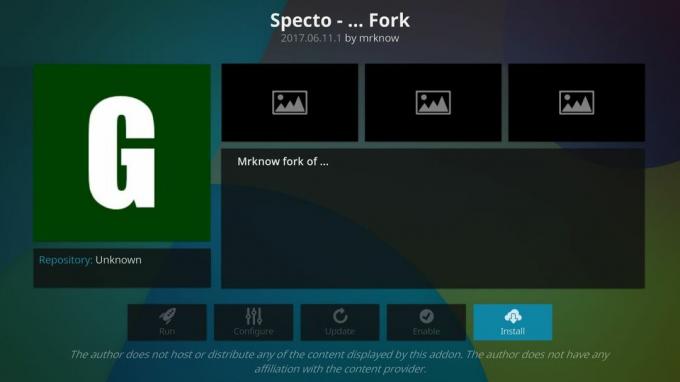
כדי להשתמש במזלג Specto, יהיה עליכם להתקין אותו מ- SuperRepo. אם כבר הוספת המאגר, דלג לשלב 14.
כיצד להתקין Specto Fork ב- Kodi:
- פתח את Kodi במכשיר המקומי שלך.
- לחץ על סמל גלגל השיניים כדי להיכנס לתפריט מערכת.
- עבור אל מנהל הקבצים> הוסף מקור (יתכן שתצטרך ללחוץ על הנקודה הכפולה כדי לעבור לראש הספרייה).
- הקלד את כתובת האתר הבאה בדיוק כפי שהיא מופיעה: http://srp.nu
- תן שם למאגר החדש "SuperRepo".
- לחץ על "אישור".
- חזור לתפריט הראשי של קודי.
- בחר "תוספות".
- לחץ על סמל התיבה הפתוחה בראש שורת התפריטים.
- בחר "התקן מקובץ מיקוד".
- בחר "SuperRepo" ואחריו שם הגרסה שלך של Kodi.
- בחר "הכל" כדי להתקין את כל מערך התוספות SuperRepo.
- חזור לתפריט התוספות ולחץ שוב על סמל התיבה הפתוחה.
- בחר "התקן ממאגר".
- מצא ולחץ על "SuperRepo All".
- גלול מטה אל "תוספות וידאו".
- אתר את "Specto -... Fork" והתקן.
פשוט Caz TV - איכות מעל הכמות
מאגר Cazwall הוא אוסף קטן של תוספות שאורז אגרוף גדול. הוא מתהדר בכמה תוספות ספורט נהדרות ועם קומץ תוכן שקשור לסרטים וטלוויזיה, אך ללא ספק שתי ההיצע הגדול ביותר הוא פלייליסטים טורקיים בבריטניה, cCloud TV (ראה לעיל) ו- Elysium. תכונות אלה בלבד יכולות לשמור על שחייה בשידורי טלוויזיה בשידור חי במשך ימים ארוכים, והריפו של Simply Caz הוא אחד המקומות הבודדים שעדיין מציעים להם.
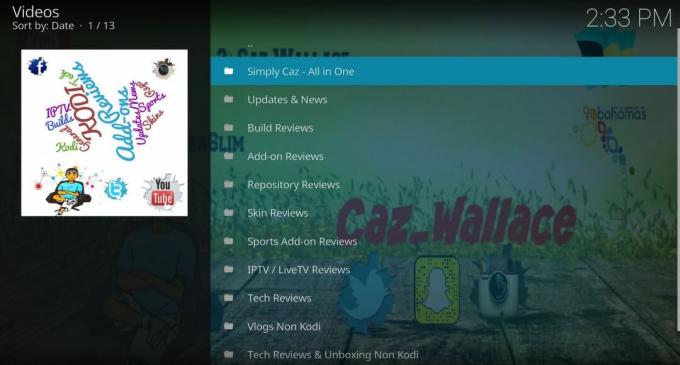
כיצד להוסיף טלוויזיה פשוט Caz לקודי:
- פתח את Kodi במכשיר המקומי שלך.
- לחץ על סמל גלגל השיניים כדי להיכנס לתפריט מערכת.
- עבור אל מנהל הקבצים> הוסף מקור (יתכן שתצטרך ללחוץ על הנקודה הכפולה כדי לעבור לראש הספרייה).
- הקלד את כתובת האתר הבאה בדיוק כפי שהיא מופיעה: http://repo.cazwall.com/sc/
- תן שם למאגר החדש "cazwall".
- לחץ על "אישור".
- חזור לתפריט הראשי של קודי.
- בחר "תוספות".
- לחץ על סמל התיבה הפתוחה בראש שורת התפריטים.
- בחר "התקן מקובץ מיקוד"
- בחר "cazwall".
- פתח את התיקיה המסומנת "מאגר (לחץ כאן)".
- התקן את הקובץ בשם repository.simplycaz - ####. zip
- חזור לתפריט התוספות ולחץ שוב על סמל התיבה הפתוחה.
- בחר "התקן ממאגר".
- מצא ולחץ על "Simply Caz Repo" ואז על "תוספות וידאו".
- בחר "Simply Caz Tv" ותן לו להתקין.
נ.ב: אתה יכול להתקין כל התוספות האחרות שתרצה מ- Simply Caz Repo, רק היזהר שלא תפר שום חוק על זכויות יוצרים בזמן השימוש בהן.
הזרם טלוויזיה בשידור חי לטלוויזיה בפועל
אחד החלקים הטובים ביותר לצפייה בטלוויזיה נופל על הספה ופשוט מרגיע. זה קשה לעשות זאת אם אתה משתמש בעיקר בקודי במחשב השולחני או בטאבלט שלך. מכיוון שקודי עובד על מגוון רחב של מכשירים, עם זאת, באפשרותך להתקין אותה לחומרה חדשה שמתממשקת לטלוויזיה שלך. עכשיו, במקום לשוטט על שולחנכם, תוכלו לשבת וליהנות מזרמי טלוויזיה על המסך הגדול כמו בימים הטובים.
הדרך הטובה ביותר להזרים תוכן Kodi לטלוויזיה שלך היא התקן את קודי במקל טלוויזיה של אמזון פייר. תהיה לך גישה לכל מה שיש לקודי להציע, כולל תוספות, זרמי ספורט חיים, תכניות טלוויזיה וסרטים. תהליך ההתקנה הוא פשוט ביותר ואינו מצריך פריצה או השתרשות חומרה. אתה יכול אפילו התקן VPN ב- Amazon Fire TV Stick שלך כדי להבטיח שהזרם שלך יישאר פרטי ומאובטח.
אין לך מכשיר טלוויזיה Fire Fire של אמזון? אפשרות שנייה היא לעשות זאת התקן את קודי בטלוויזיה של אפל. זה קצת יותר מעורב משיטת Fire TV Stick, אבל אם כבר יש לך Apple TV ואינך רוצה להחליף חומרה, המדריך יעזור לך להגדיר את הדברים.
לְחַפֵּשׂ
הודעות האחרונות
תוסף לילדים קטנים לקודי: כיצד להתקין ילדים קטנים ולצפות בסרטים מצוירים
המאמר של היום מציג תוסף לקודי שיהיה נהדר לכל מי שיש לו ילדים. אם את...
תוסף Quasar Kodi: כיצד להתקין ותיקוני שגיאות
מרכז המדיה בקוד הפתוח Kodi פותח עולם בידור מסיבי, כולל ספורט חי, סר...
לנקות את קודי עם מנקה סלעים מ- Rock Crusher Repo
שמירה על התקנת Kodi שלך חיונית לשמירה על פעולות מהירות ונטולות שגיא...